标签:
今天给大家带来项目如何上架的教程
准备:
1. 一个开发者账号(需要交过钱的,??好黑)
2. 一个做完的项目
检查:
1. 你的Xcode必须是正式版,不可以是beta版本(不能上传项目)
2. 请确认你的Xcode是从App Store或者从开发者网站下的Xcode安装,而不是非法获取的安装包,因为可能有Ghost。如何检查?
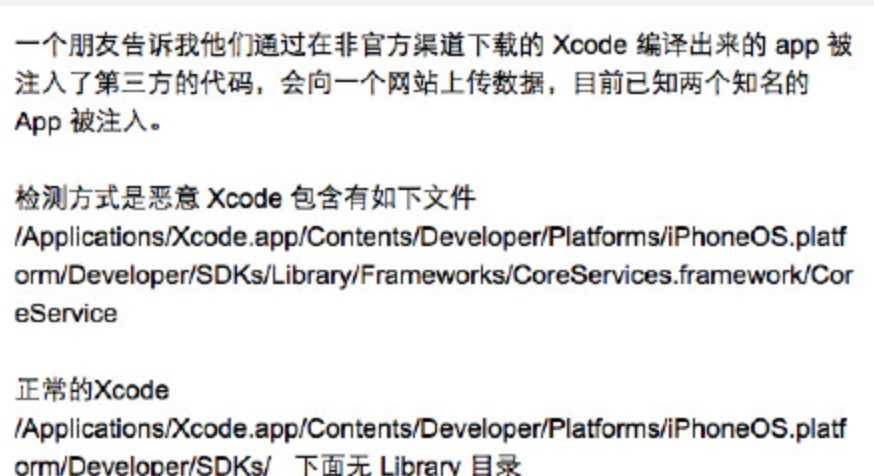
开始吧。
一。生成发布证书(证书的作用:类似于驾照,证明你的身份可以进行开发者一些操作)
打开https://developer.apple.com 点击右上角开发者中心
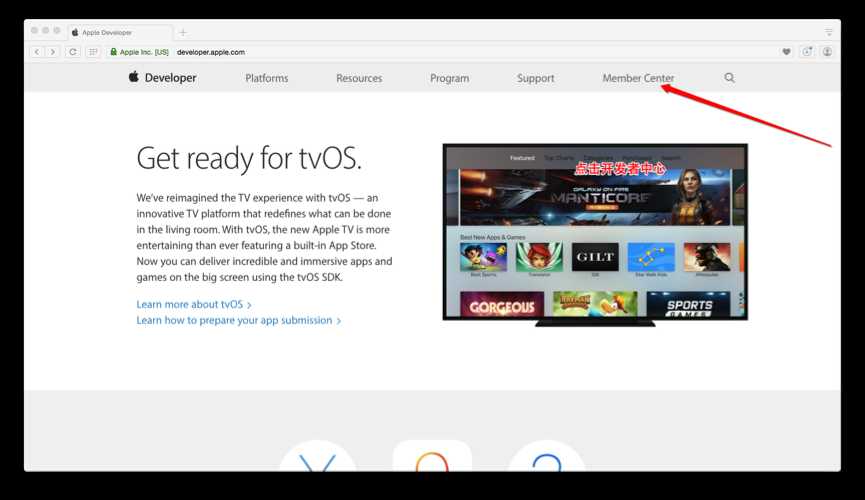
这里输入你付款过的Apple 帐号和密码
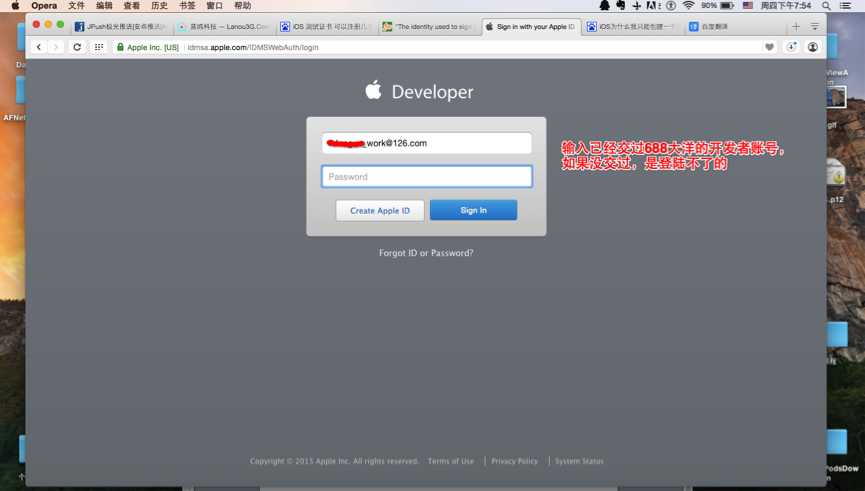
下面点击Certificates,Identifiers&Profiles 这个选项 (进去是专门生成证书,绑定Bundle Id,绑定device设备,生成描述文件的地方)
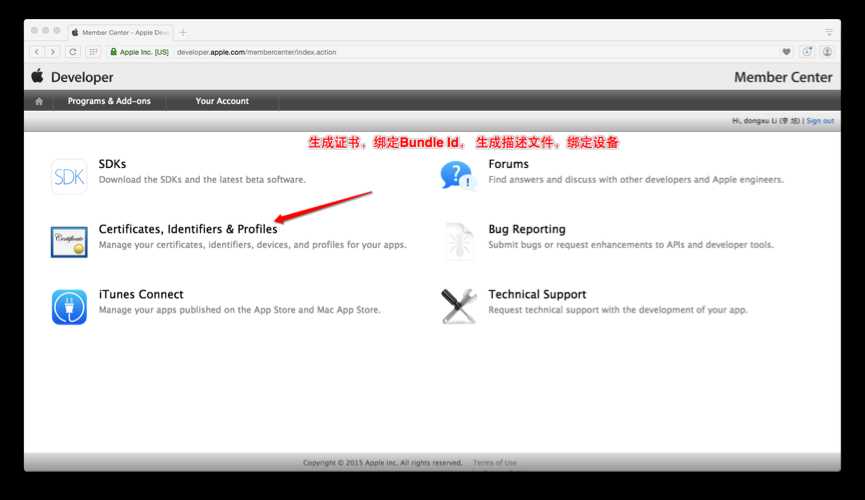
这里我们选择Certificates,生成证书
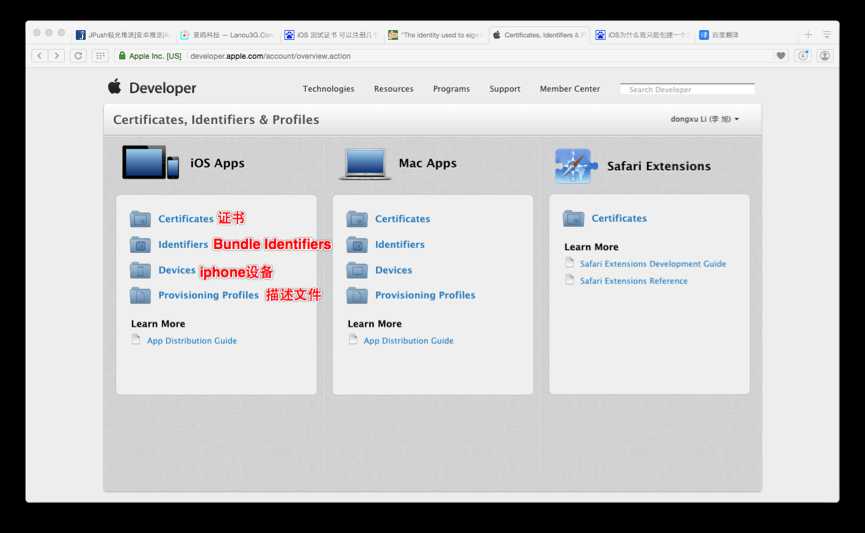
然后我们在1对应的位置选择iOS App(因为我们要上传的是iOS项目)然后 点击右上角新添加证书
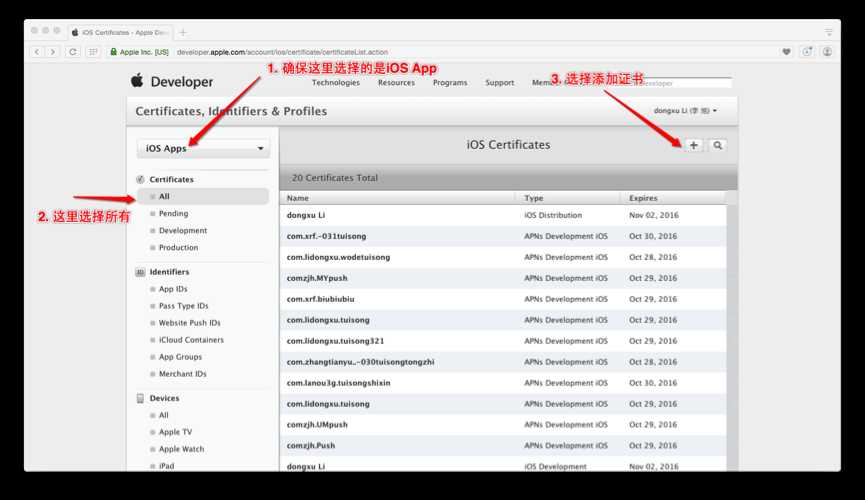
由于我们要做项目上传,选择生产证书(选择App store那个)
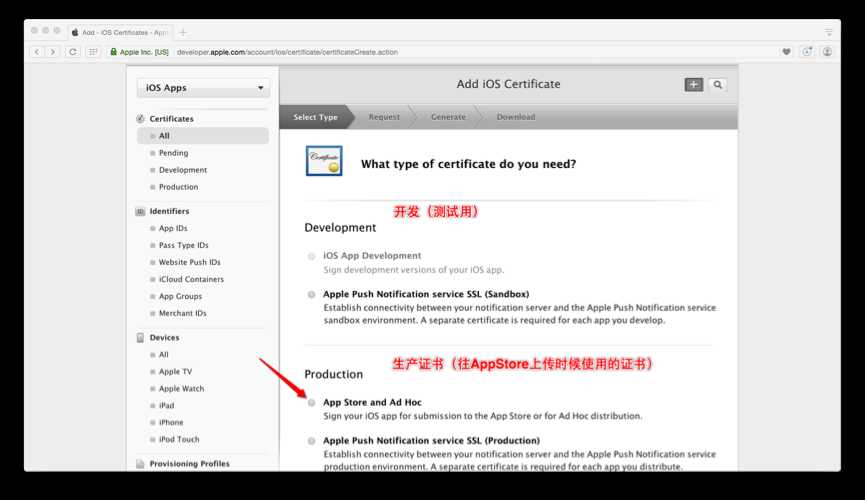
注意:一个开发者账号只能创建(1-2个开发(测试)证书),2-3个生产(发布)证书),所以如果你App Store Ad Hoc这个位置前面按钮不能选择,则代表你的这个账号无法再创建新的生产证书了
1.请从别人那里要这个p12文件,尽量不要执行下面第2步
2.如果你想生成的话,把现有的删除一个(建议删除时间比较靠前的)注意:如果删除了一个证书,那么正在使用这个证书的人将不能再使用了,除非重新生成,然后利用.p12重新导入自己电脑里!
注意:如果你想要删除证书,执行这步骤,否则掠过
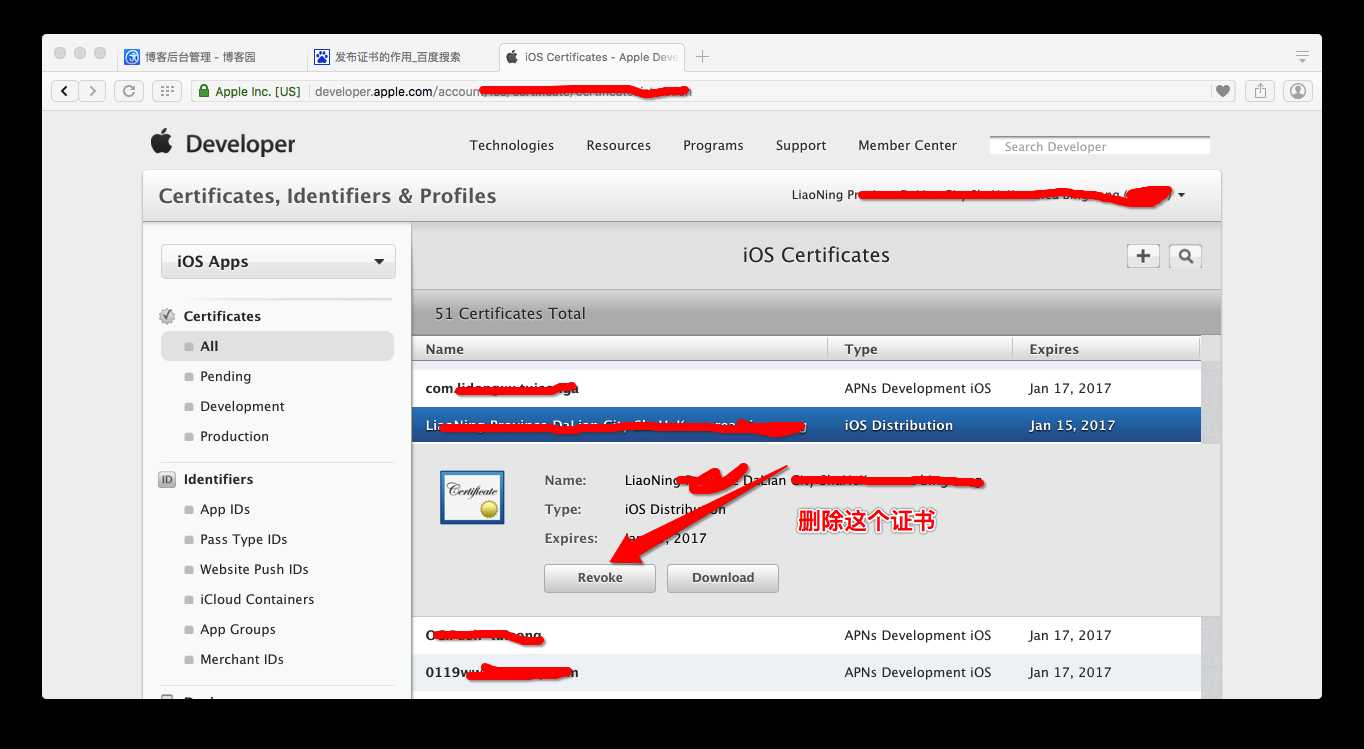
然后接着上上张图,生产证书那部继续
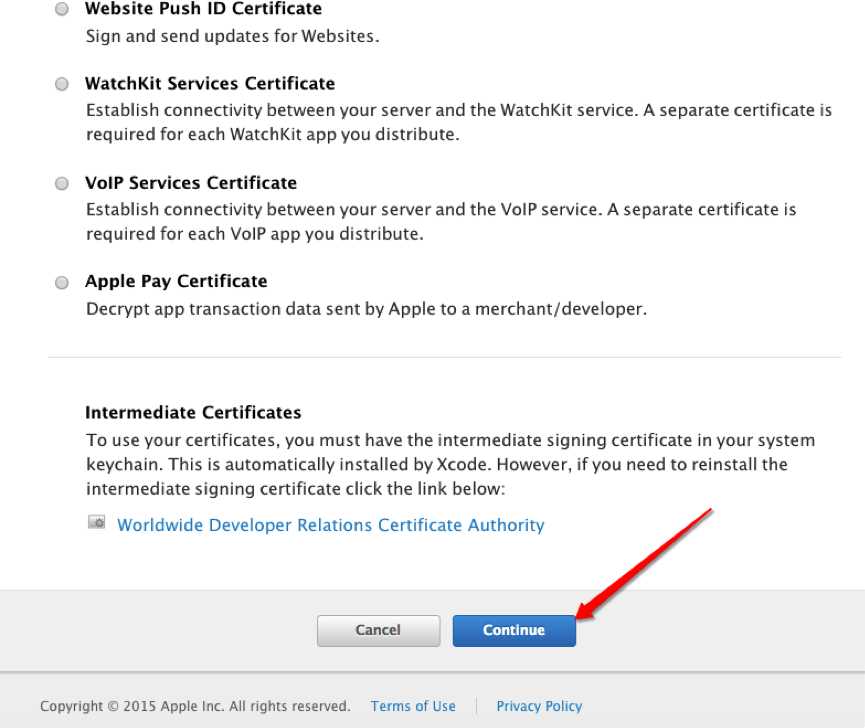
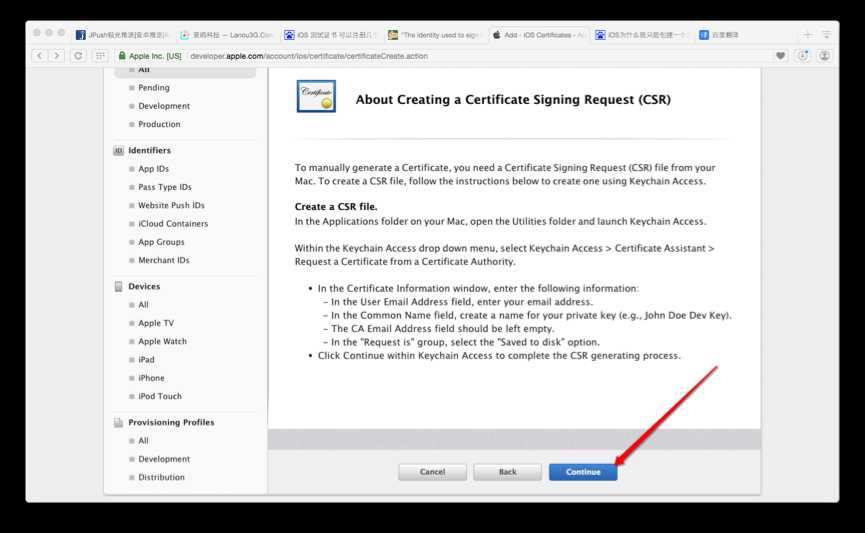
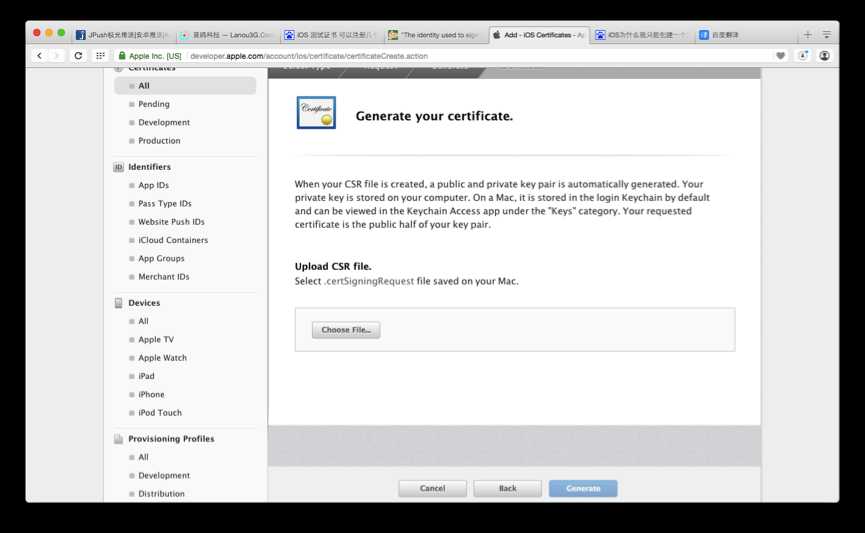
这个时候,我们需要上传CSR文件去获取证书,CSR文件需要我们到本机钥匙串里去创建
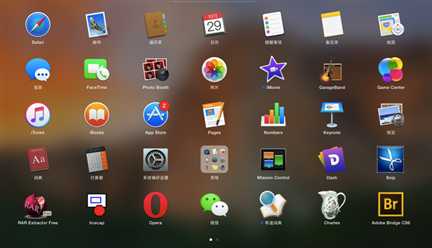
在其他里面,点击 钥匙串访问 然后弹出如下界面
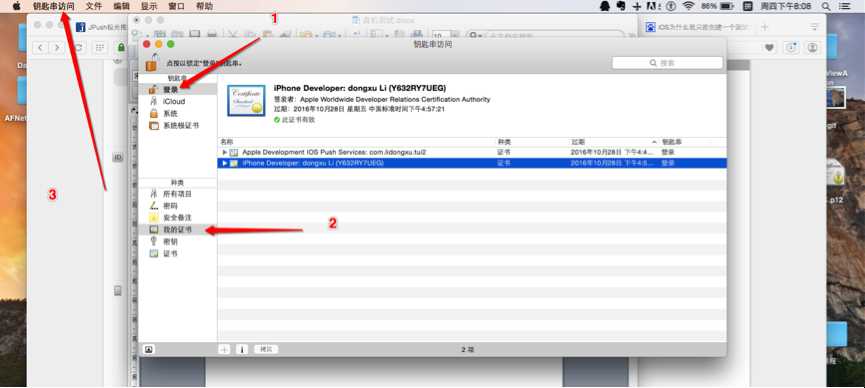
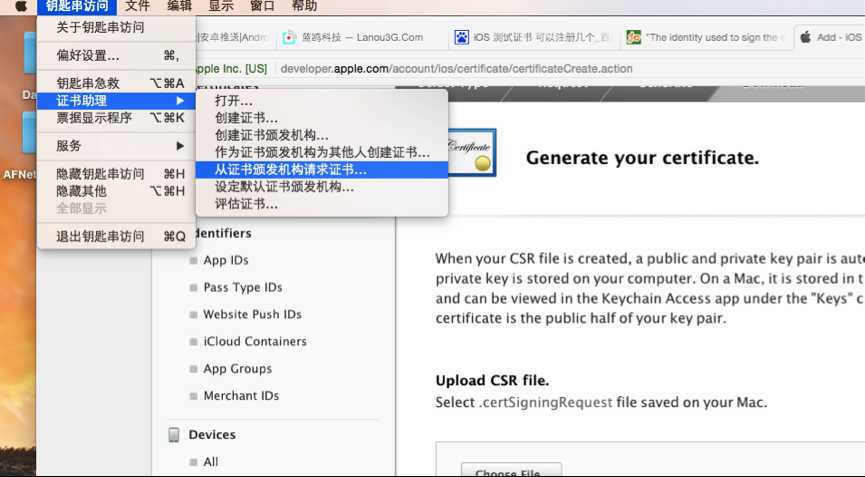
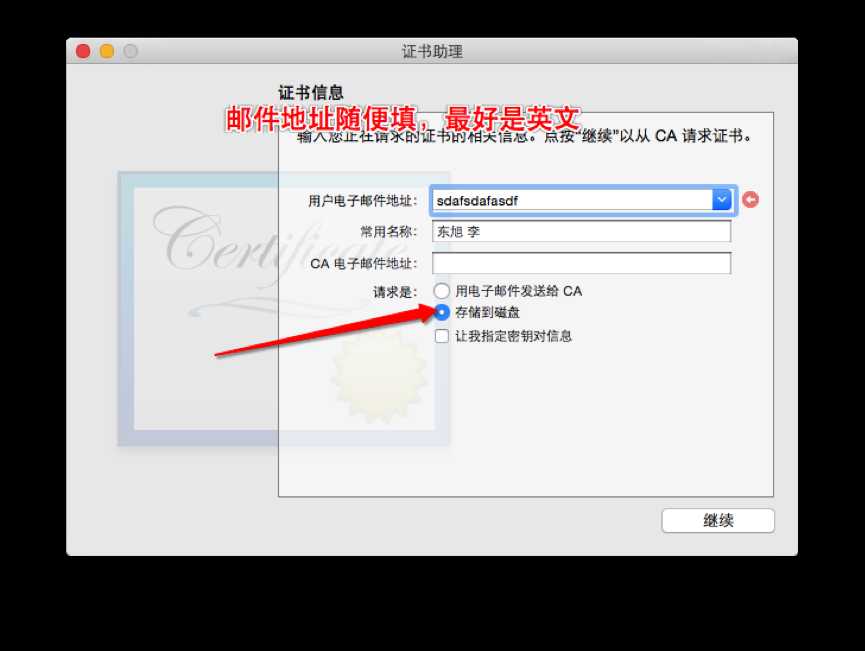
然后把CSR文件保存到计算机磁盘的某个位置,我这里选择了桌面,进行存储
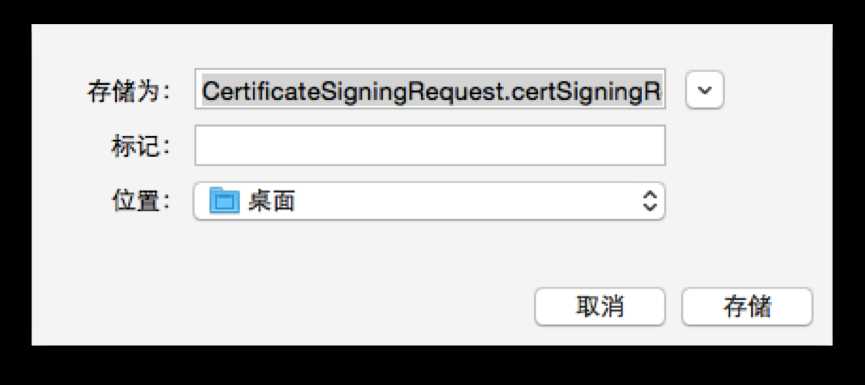
然后回到网页上,选择CSR文件上传

找到刚才保存到桌面的CSR文件,然后点击打开
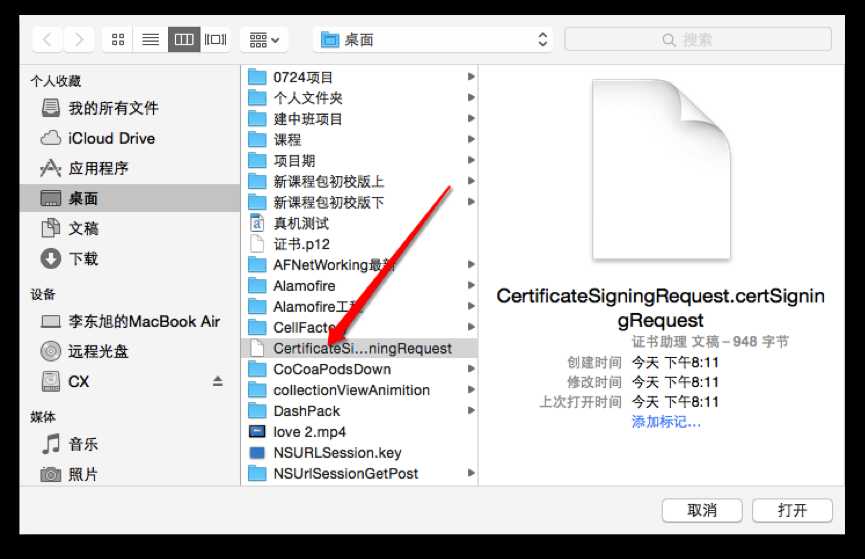
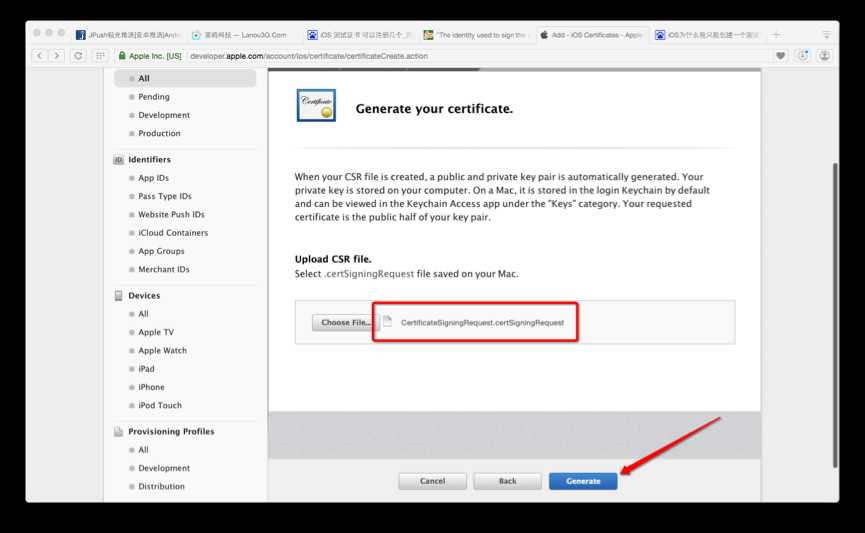
然后跳转到如下界面,点击DownLoad 下载生成的证书
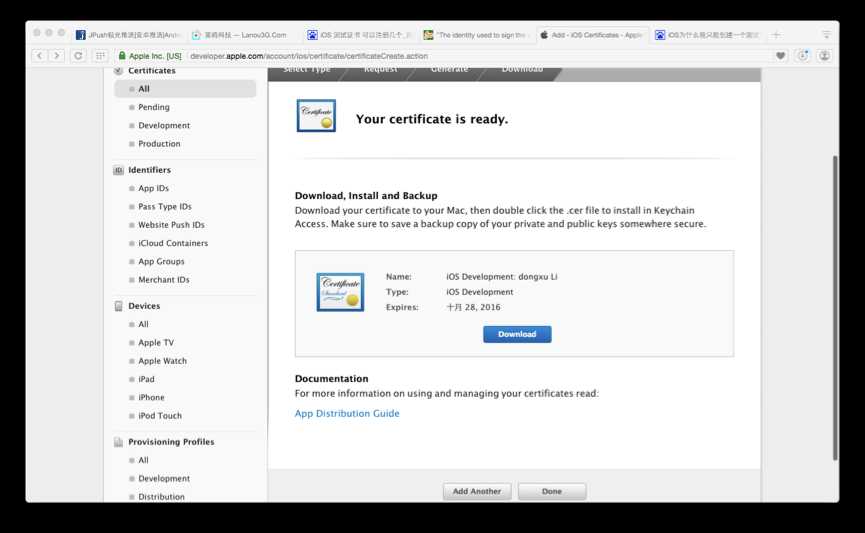
注意:这个证书只能下载一次。点击下载后。如果想给别的电脑用。请继续往下看(需要导出成.p12格式文件到别到电脑上运行)
如果不想给别的电脑用,则直接跳转到2,绑定Bundle ID
生成p12文件在别的电脑使用这个发布证书,请看这里
安装证书后,打开钥匙串访问,然后
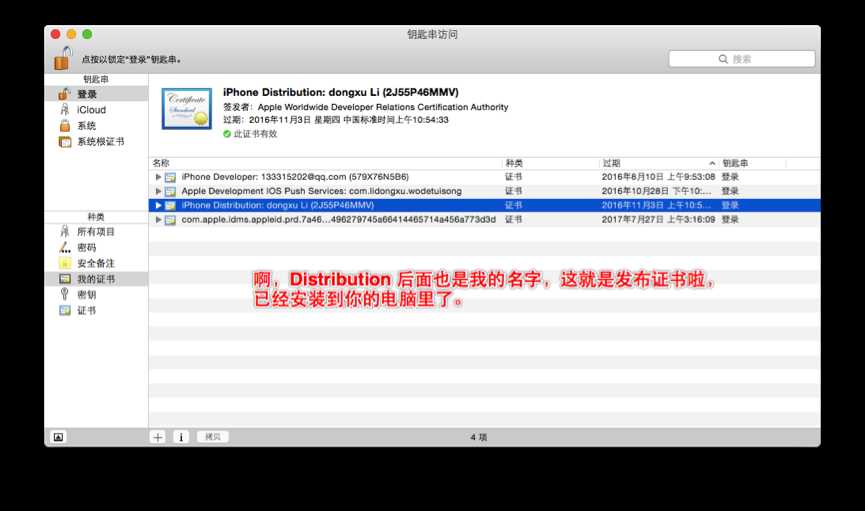
然后右键
注意(如果没有导出,可以把这个证书删除,然后重新双击下载的证书文件)
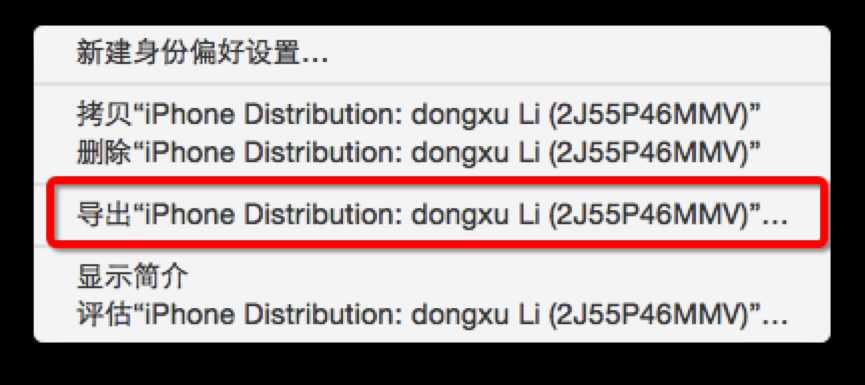
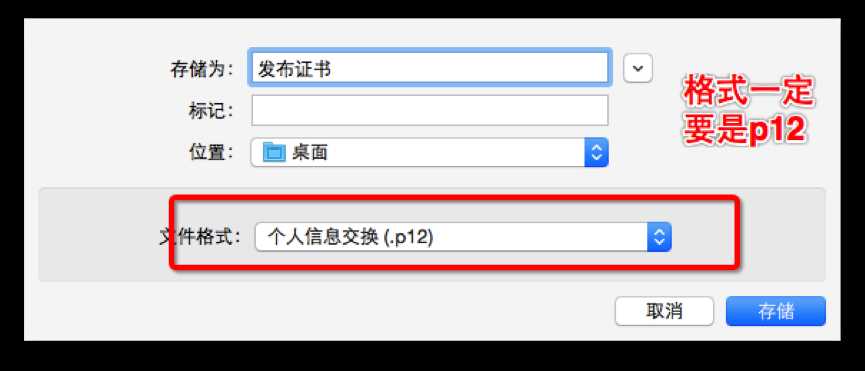
然后(可以设置密码,也可以不设置密码,如果设置密码了,别人双击打开你给的p12文件的话就需要输入密码)这里直接不设置密码,继续
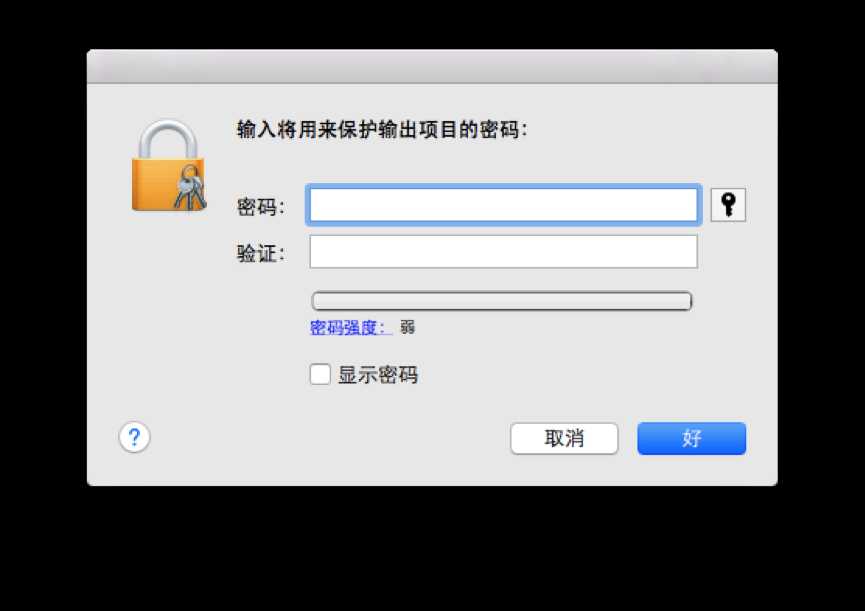
然后我刚才是保存在桌面的,那么出来了这个!在桌面

如果想在别的机器上 也能发布你的代码,则必须要安装这个发布证书。
2. 绑定你的App的Bundle Identifier (Bundle Identifier 是你的App的唯一标识,跟身份证一样)
回到刚才的网页上 (https://developer.apple.com/account/ios/identifiers/bundle/bundleList.action)
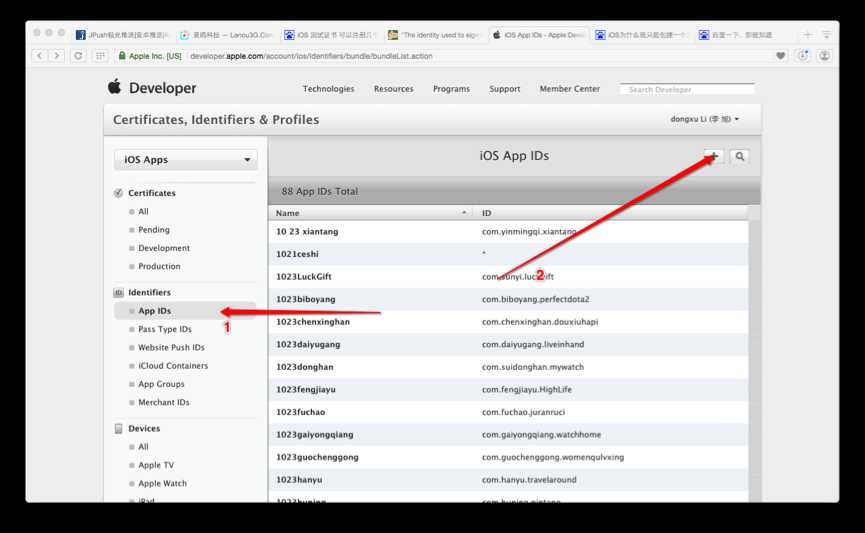
下面起一个名字,不能使用@,&,*,’,”。
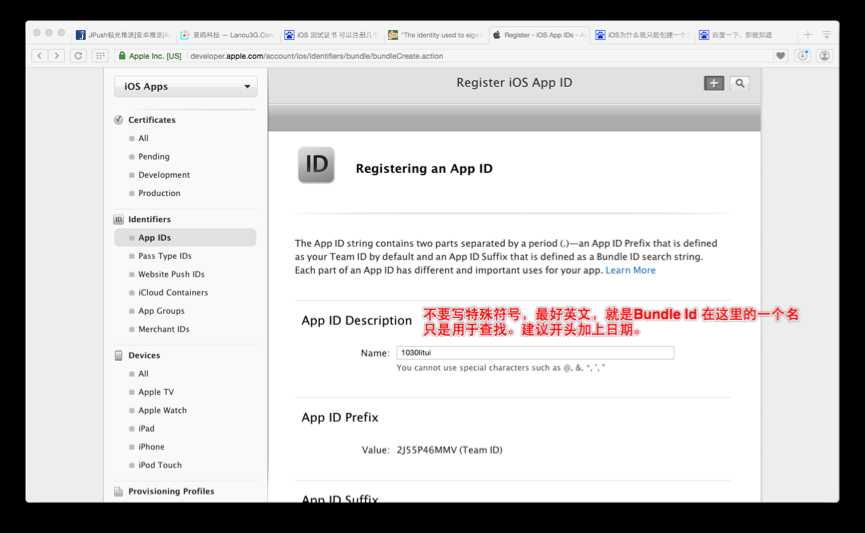
上传应用程序使用的Bundle ID必须是固定的,不能使用占位符
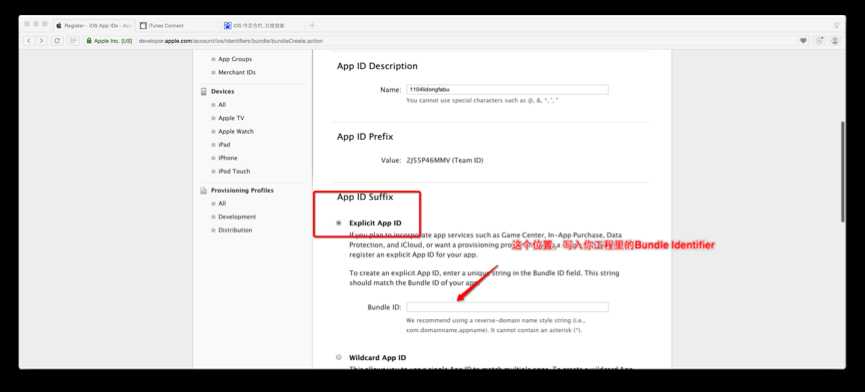
打开工程找到你的Bundle Identifier (不要有-,都是英文+数字) (在Xcode7.0之后,直接在这个位置修改Bundle Identifier就可以,然后回车)
注意:如果你的Bundle Identifier已经在网站上绑定了,如果你修改了你工程里这个Bundle Identifier的话,需要重新去网页绑定
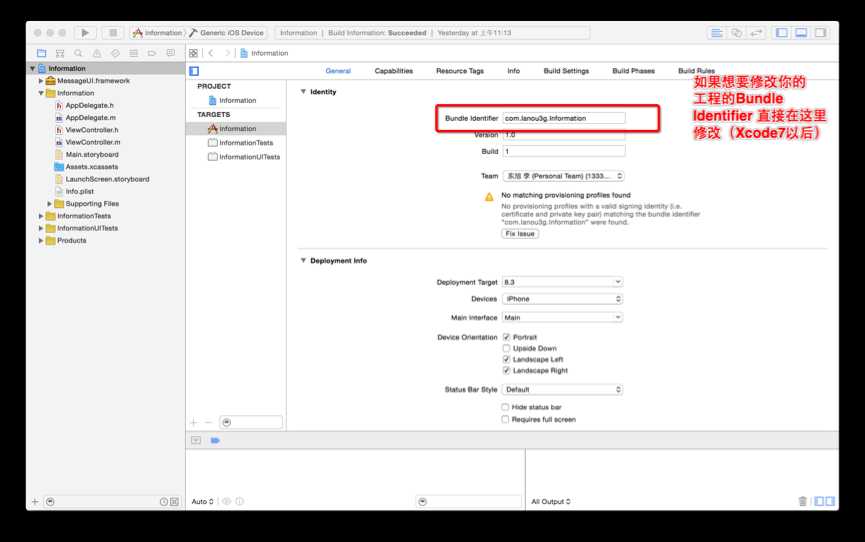
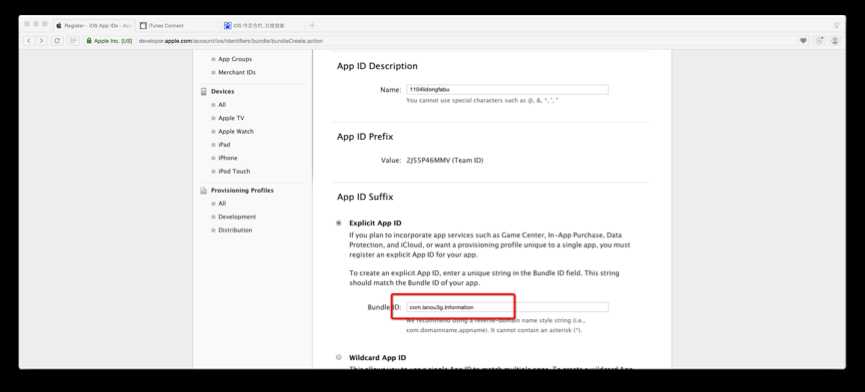
下面选择app中包含的服务,默认有两项,其余的根据自己的需求进行选择

然后点击底部Done
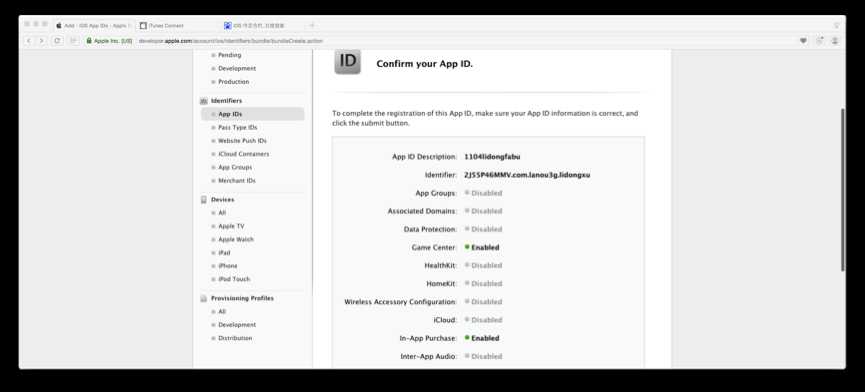
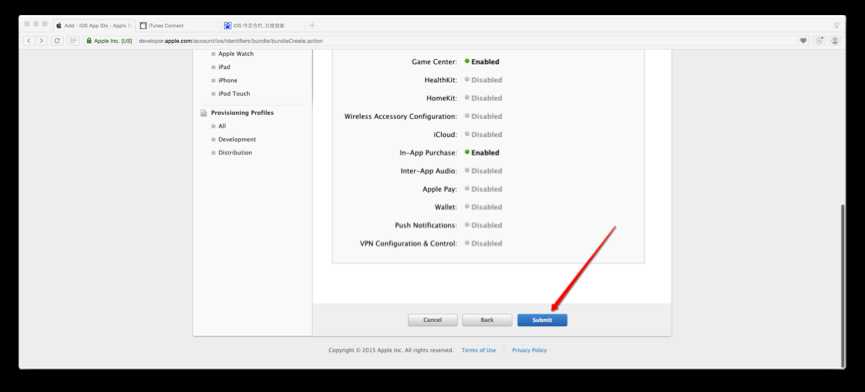
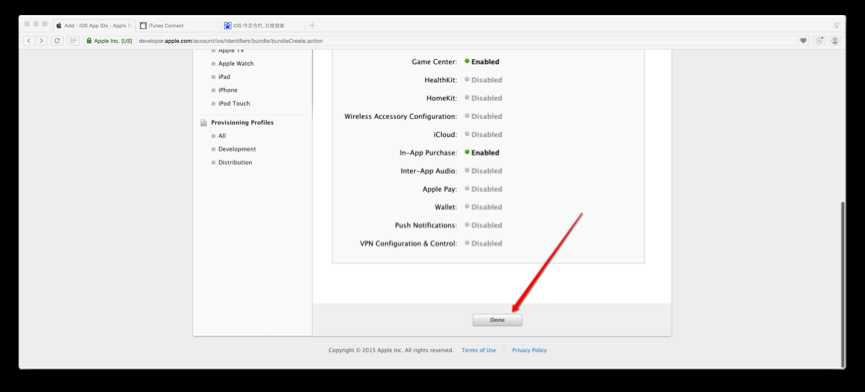
3. 生成描述文件 (描述文件的作用是把证书和Bundle Identifier关联起来)
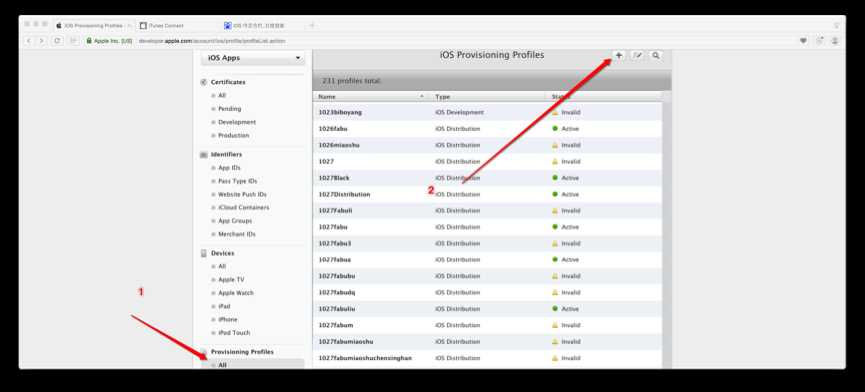
因为我们是要发布,所以选择下面发布的描述文件
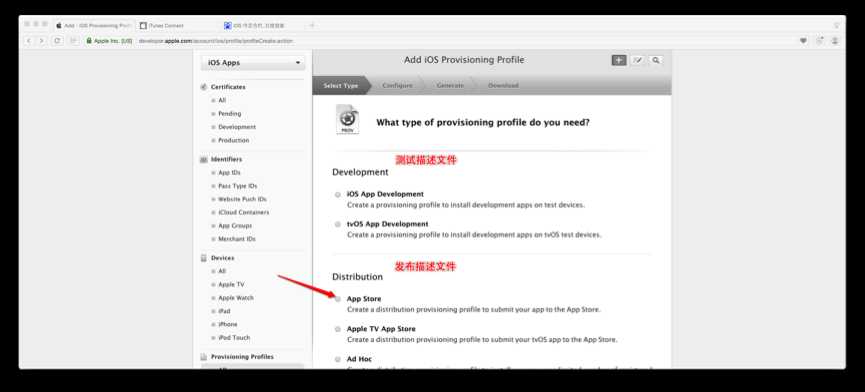
然后选择我们要发布的项目的Bundle Identifier
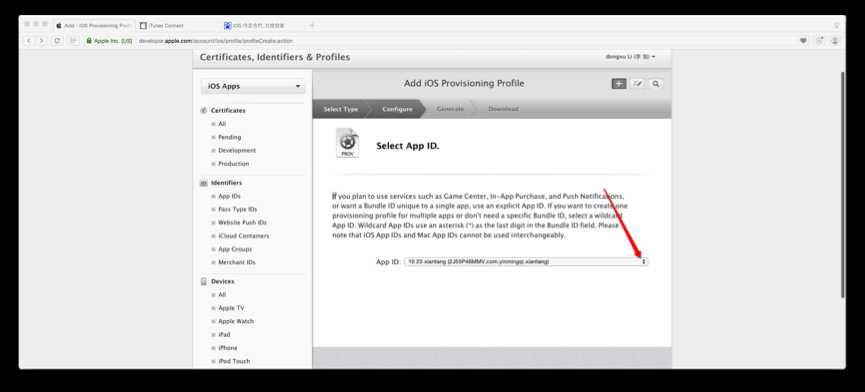
然后选择发布证书,根据自己电脑上的发布证书日期来选择
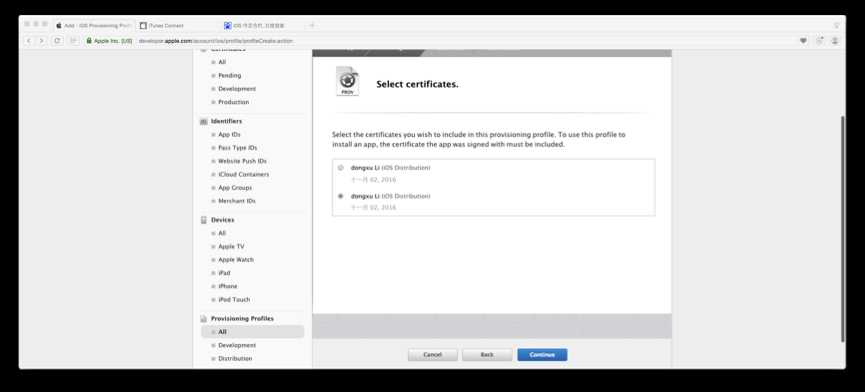
然后给描述文件起个名字。
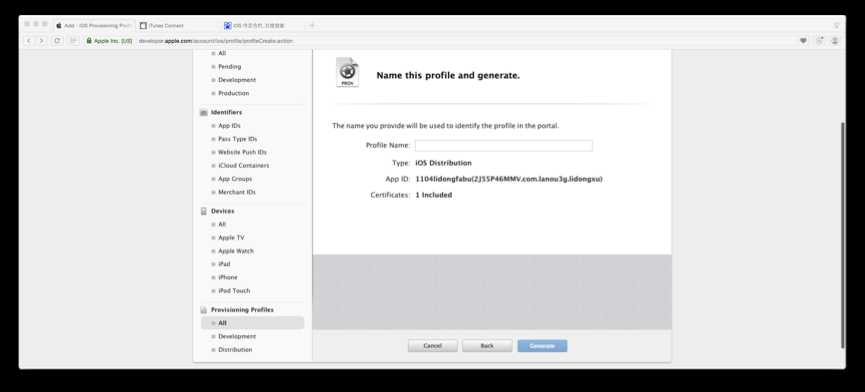
然后下载描述文件,双击安装(闪一下就完事了,没有其他效果)
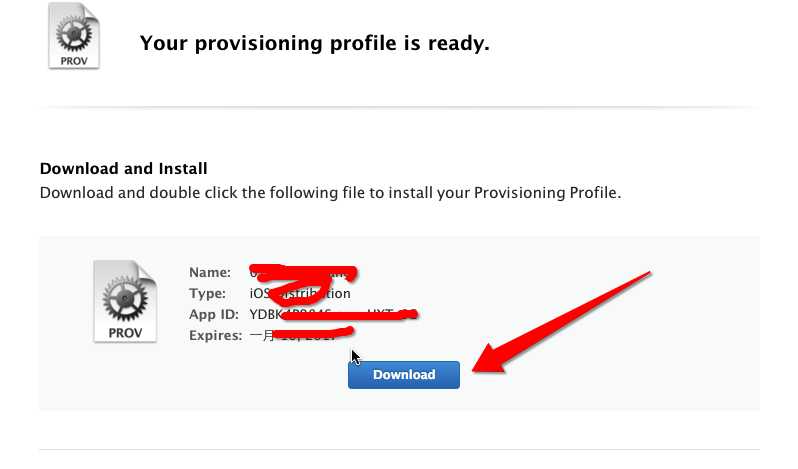
4. 描述文件下载后。我们网页的旅程还没结束。需要去这个网站 占坑(也就是注册你的应用名字, 如果你已经在itunesConnect网址注册好了你的应用,则忽略4)。
然后还是支付过钱的那个开发者账号才能登陆。
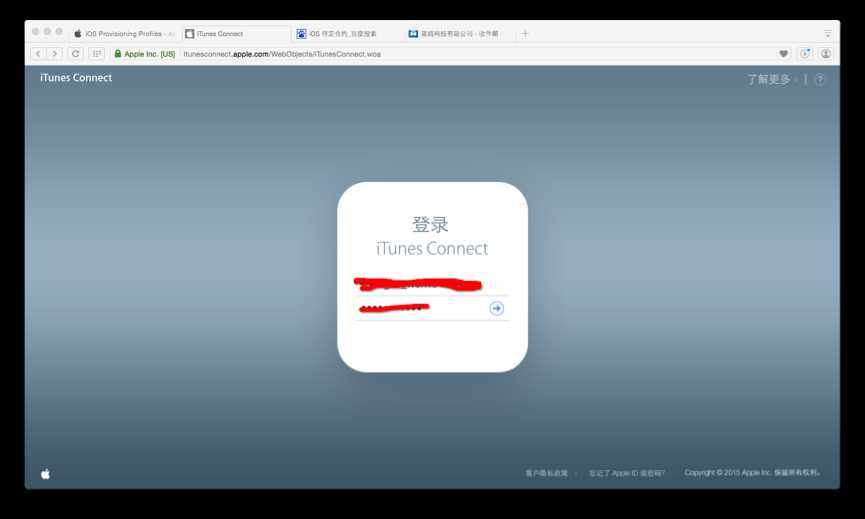
登录成功后,我们点击 我的App
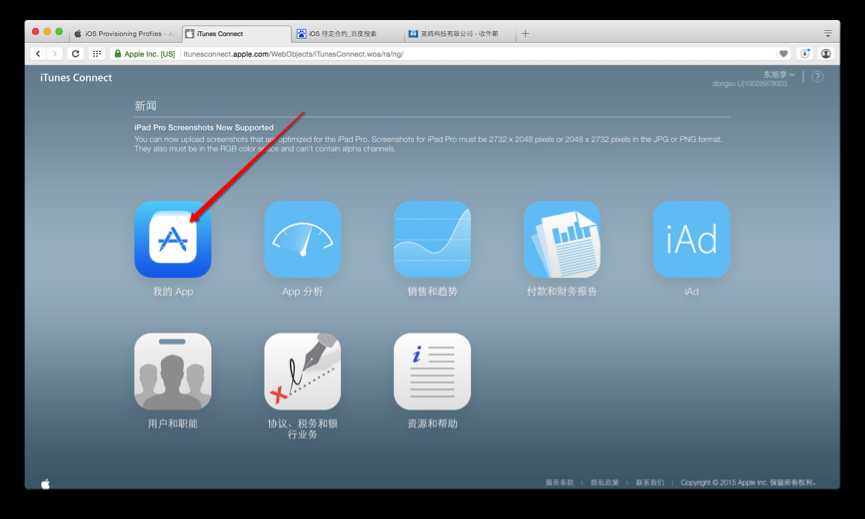
然后点击左上角那个+号,创建我们的应用
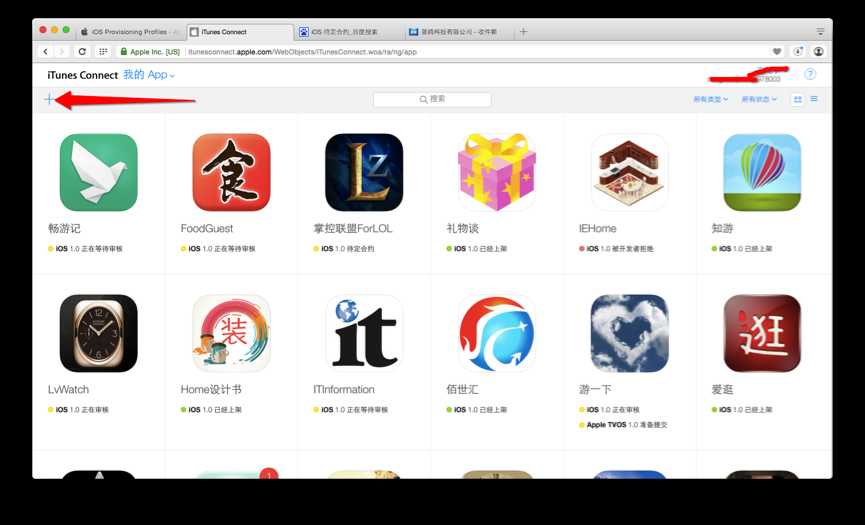
然后点击新建App (注意 我们是iOS App开发,不要选Mac App啦)
SKU公司用于做统计数据之类的id,根据公司需求填写
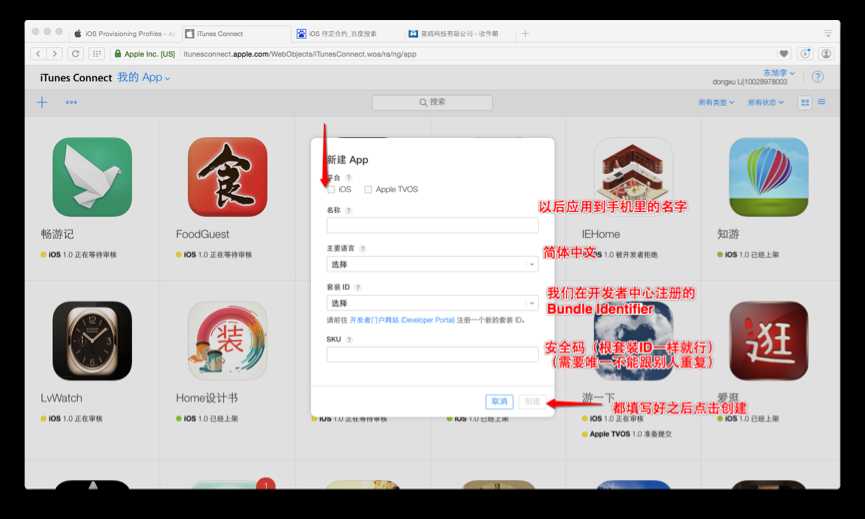
如果都填写好以后,可能会告诉你,你的App名字已经被占用,那么不好意思,你只能改名了!(而且推荐大家的名字不要往比较出名的App上靠)否则审核可能会被拒绝。
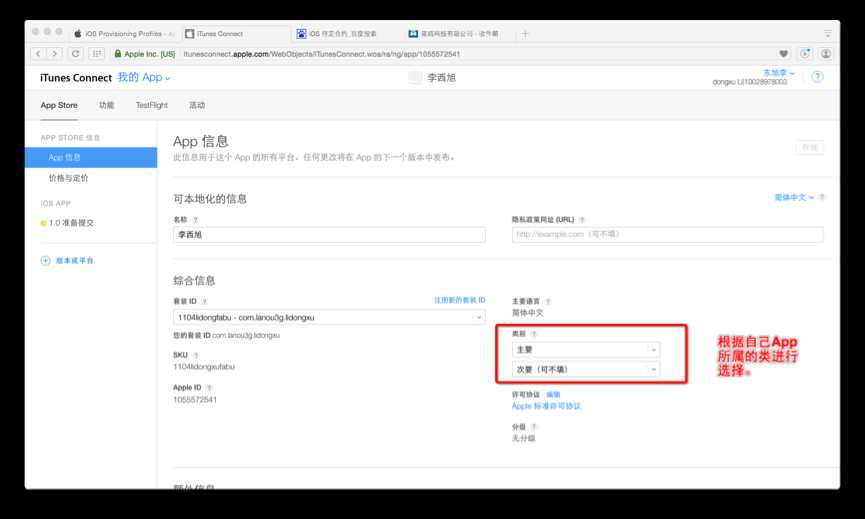
下面我们的开发者账号没有签订纳税合同,所以不能上线收费应用,所以只能暂时免费
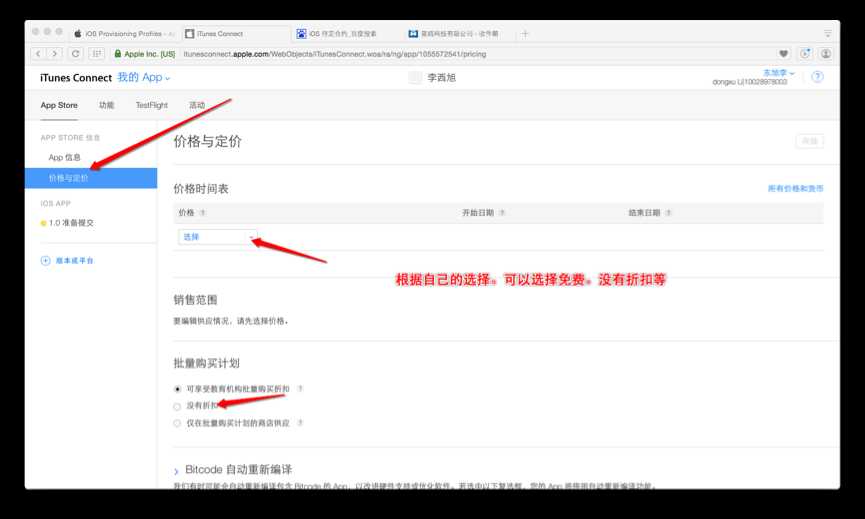
然后右面这底下 需要填写不同尺寸的手机屏幕截图(也就是拿不同尺寸的模拟器运行后,挑出至少3页最多5页进行截图然后拖到响应的区里)(在模拟器Command+S 就可以保存屏幕截图到桌面了)(注意:如果提示拖进去的图片尺寸不对,则把模拟器弄成100%然后再Command 加 S) 尺寸参照表在下面
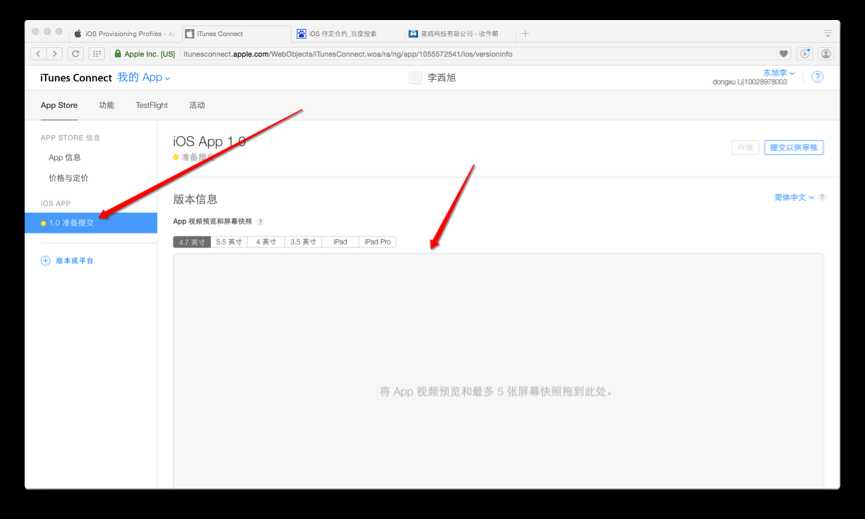
尺寸参照
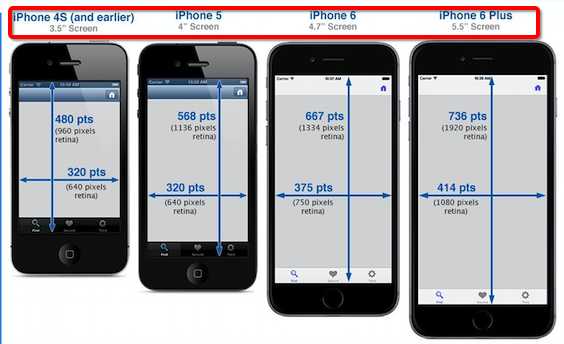
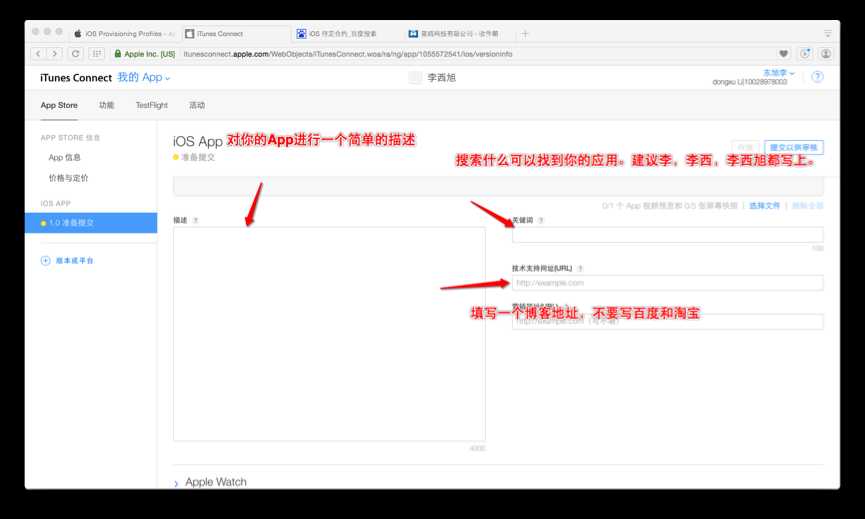
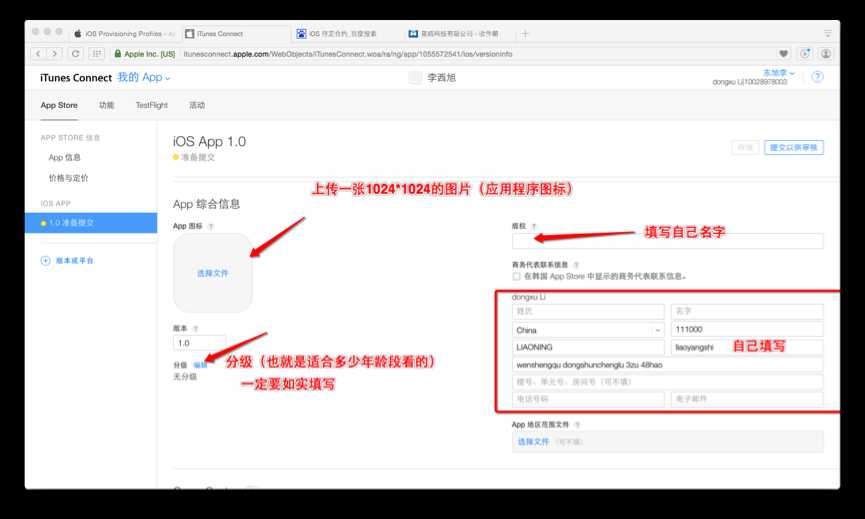
错误提示:如果上传App 图标失败,提示alpha错误的话看下面。
打开你的图标图片,勾掉这个就可以了。
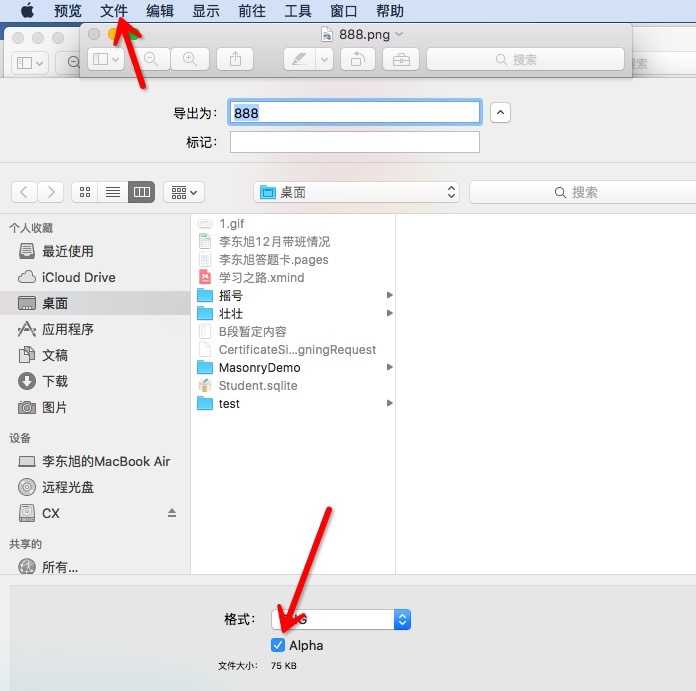
点击分级后面的编辑跳入
如实填写后点击完成
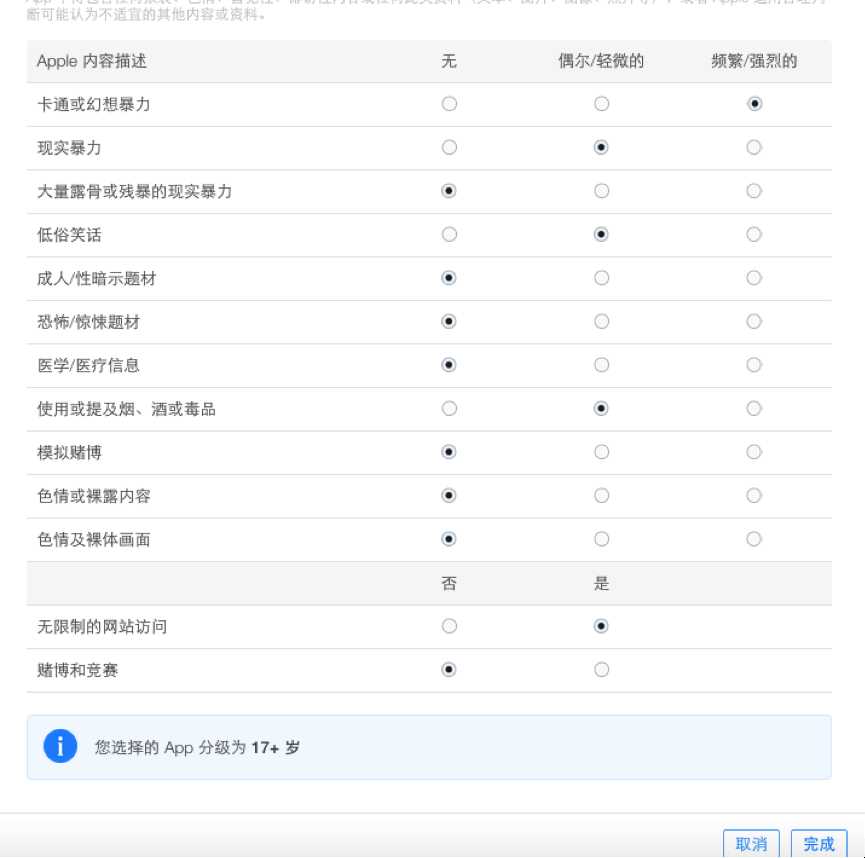
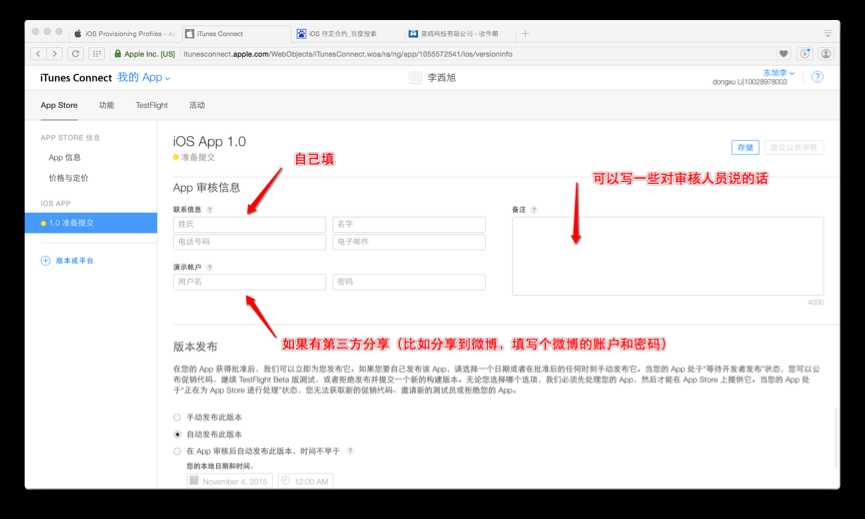
版本发布就是:(然后最下面选择自动发布的话就是如果审核通过,就自动上传到App Store供人下载)
5. 配置Xcode自己的工程
打开你项目工程 第一步,这里不能选择模拟器,选择iOS Device
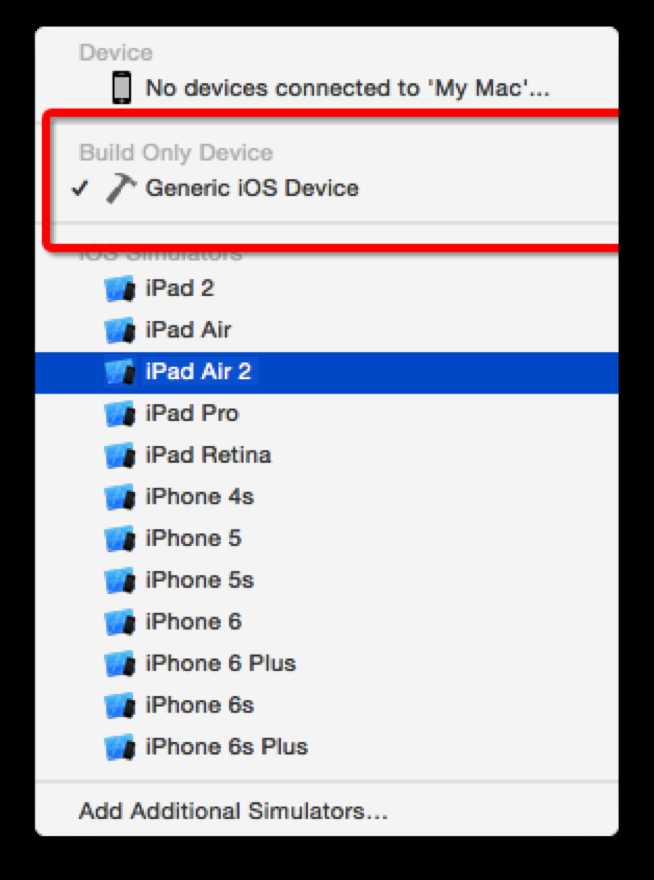
如果不支持横屏,把这2个勾去掉
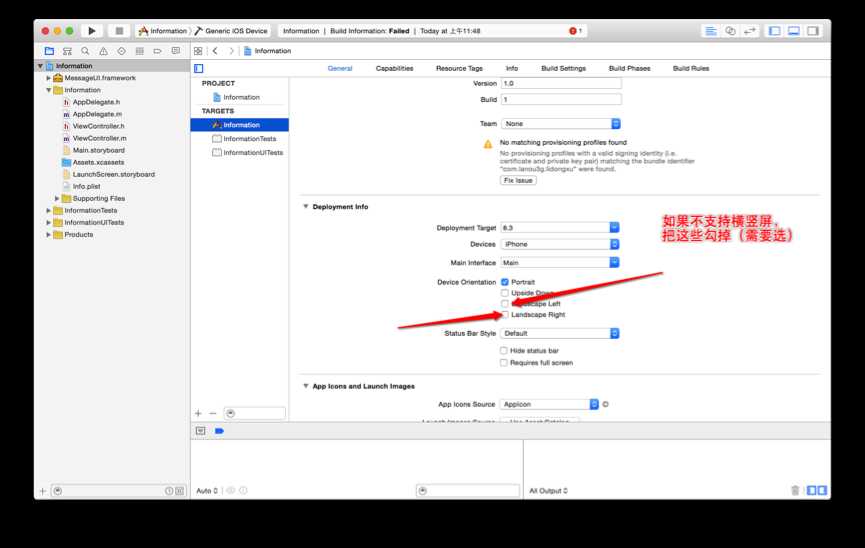
然后查看版本号和构建版本号

然后配置发布证书
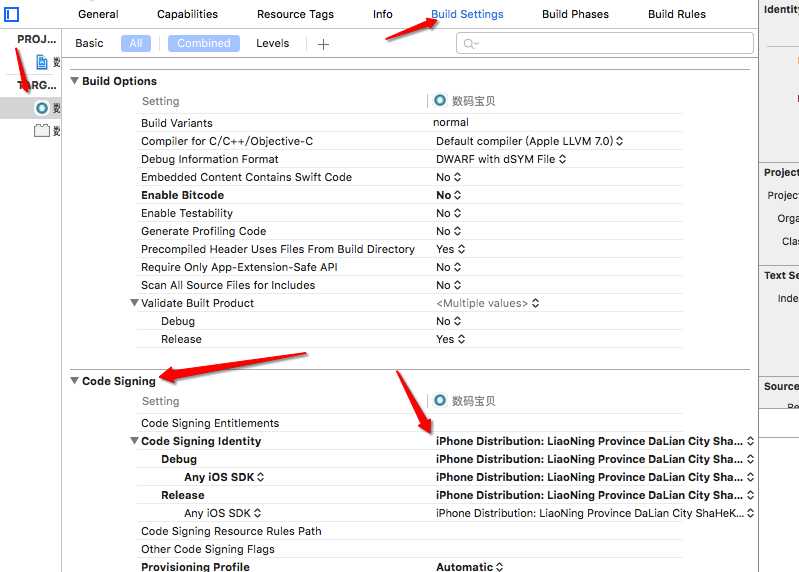
然后,如果这里没有黄色叹号,代表你的配置没问题,如果有,那就是证书和描述文件不匹配,或者描述文件里刚才选的Bundle和现在的工程的Bundle Identifier不一致,去develop.apple.com 上找到你的描述文件在确认下绑定的bundle Identifier和你工程是不是一样的?
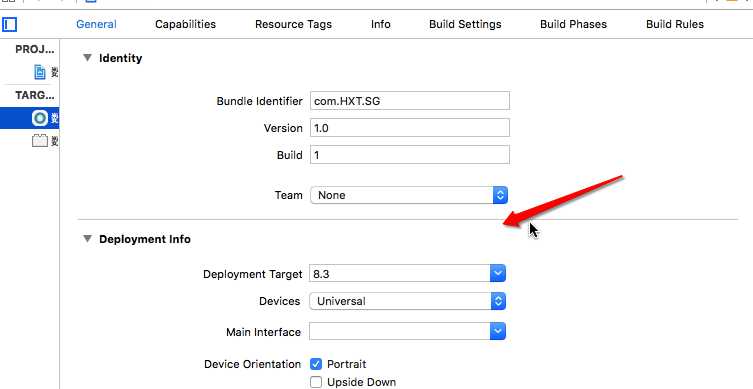
然后继续。断点,全局断点,僵尸模式等都要去掉。
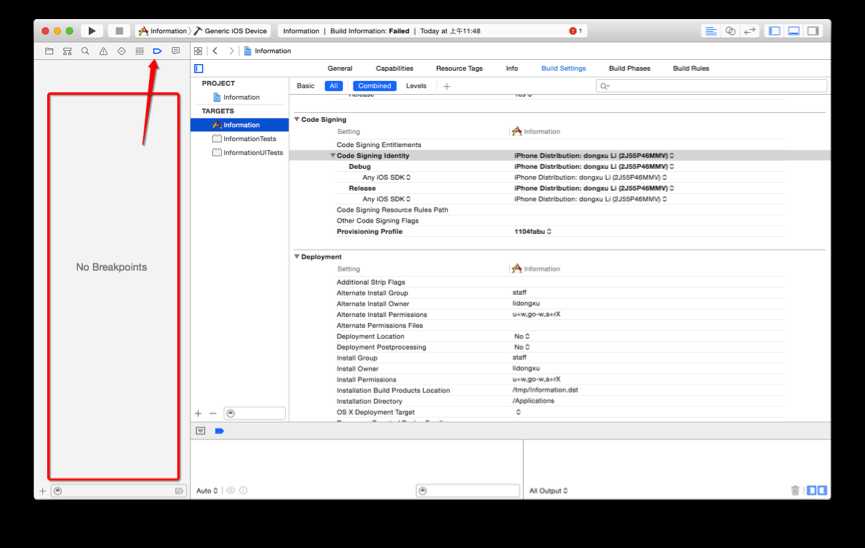
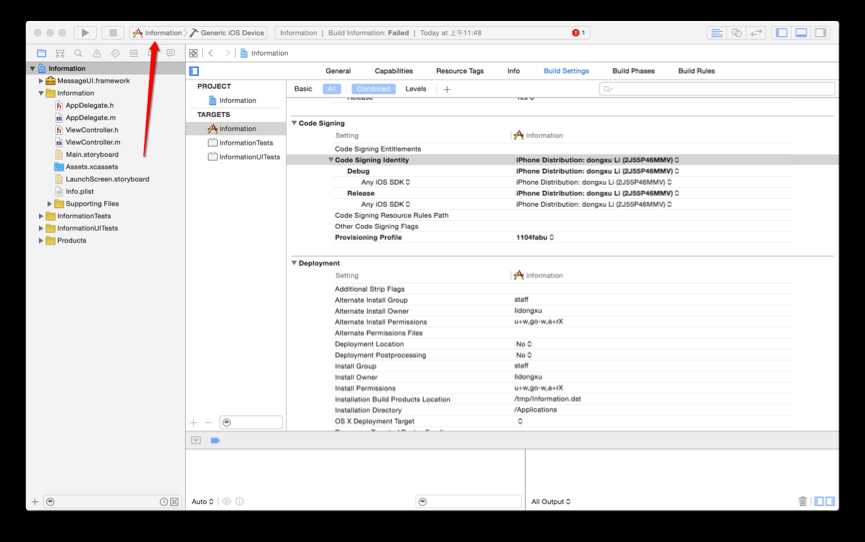
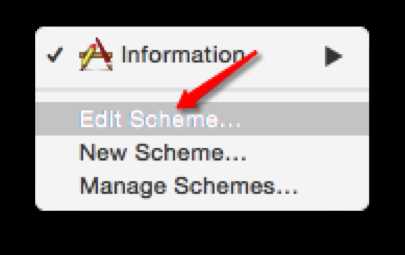
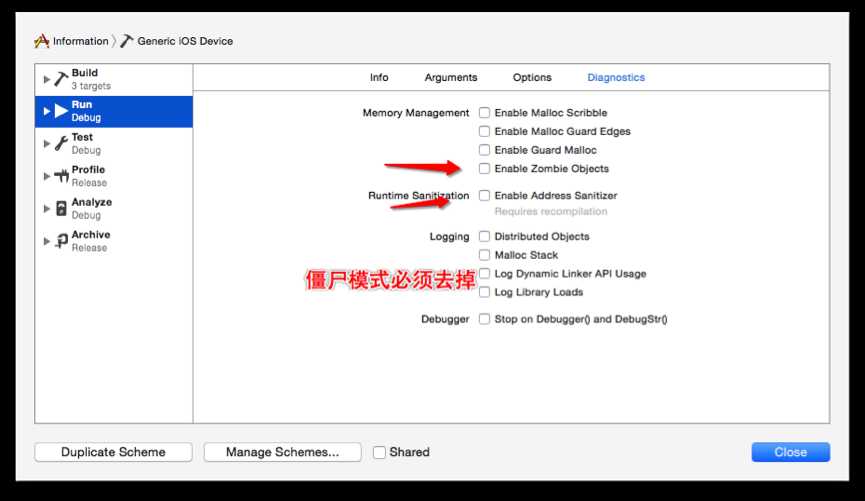
然后设置Release模式(Debug是测试的,Release是发布用的)
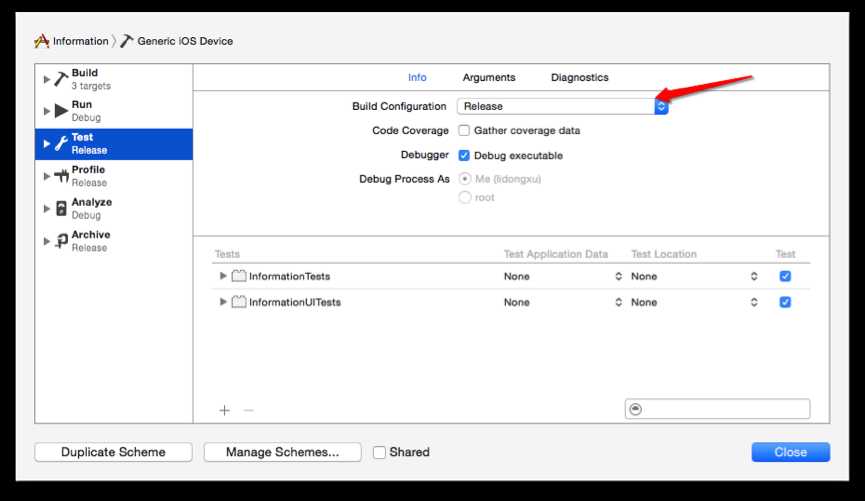
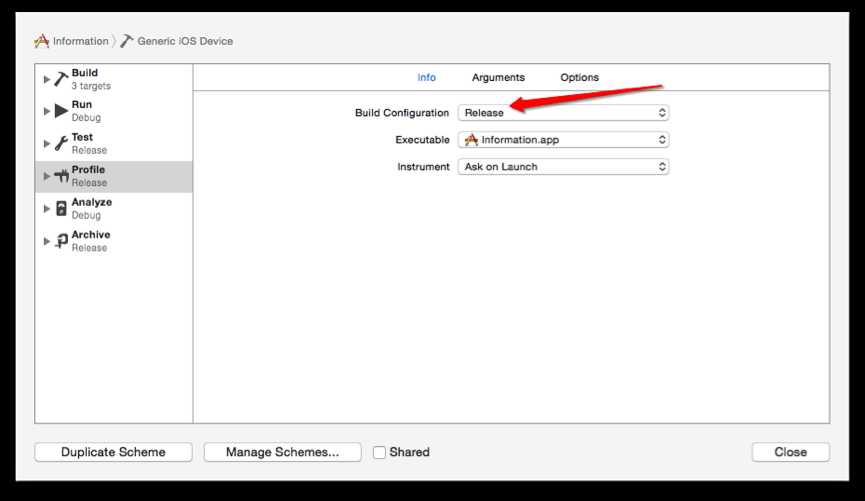
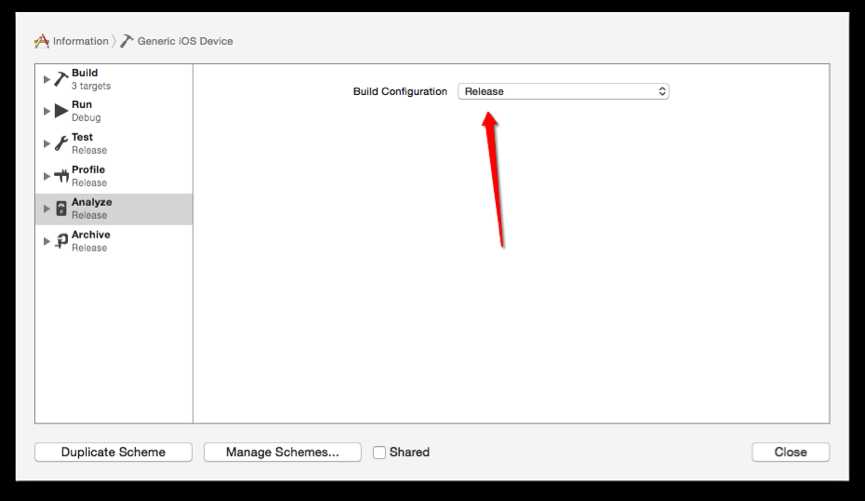
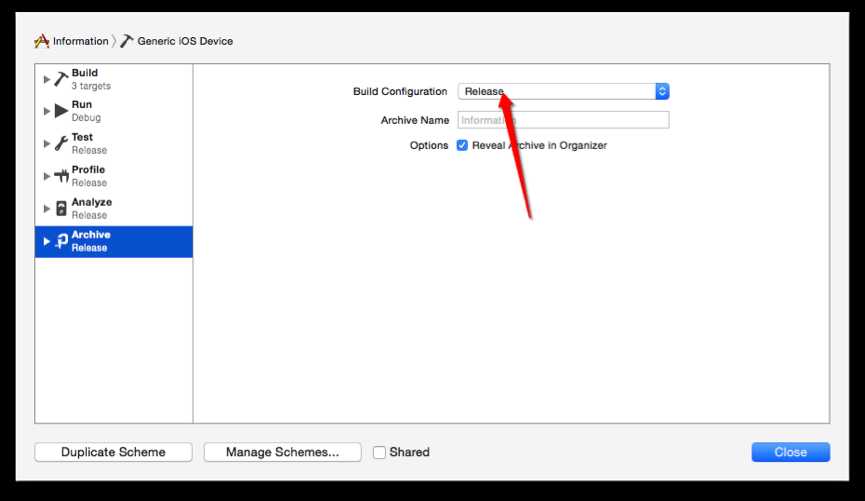
然后选择 Xcode下 Product 下 Archive(专门用于传项目,或者打包项目)
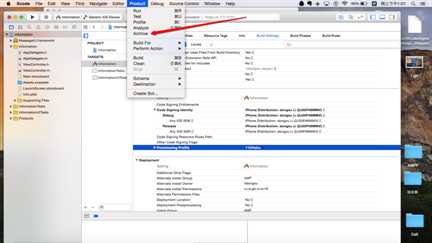
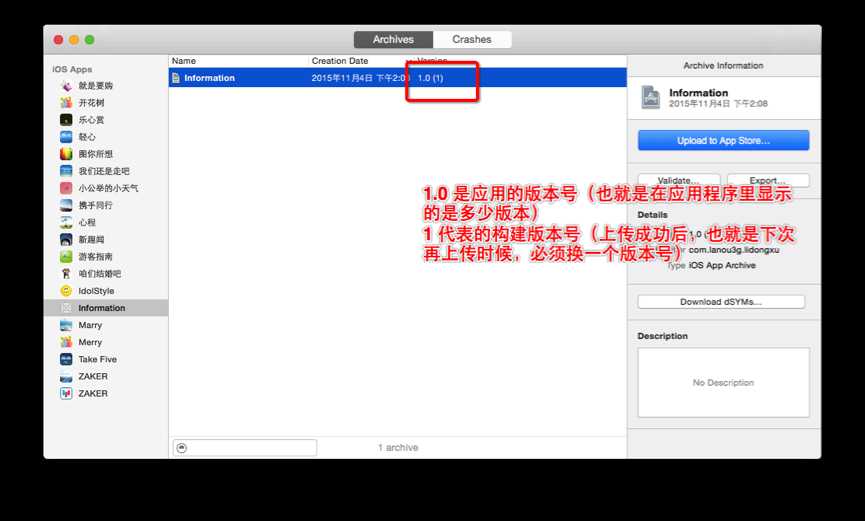
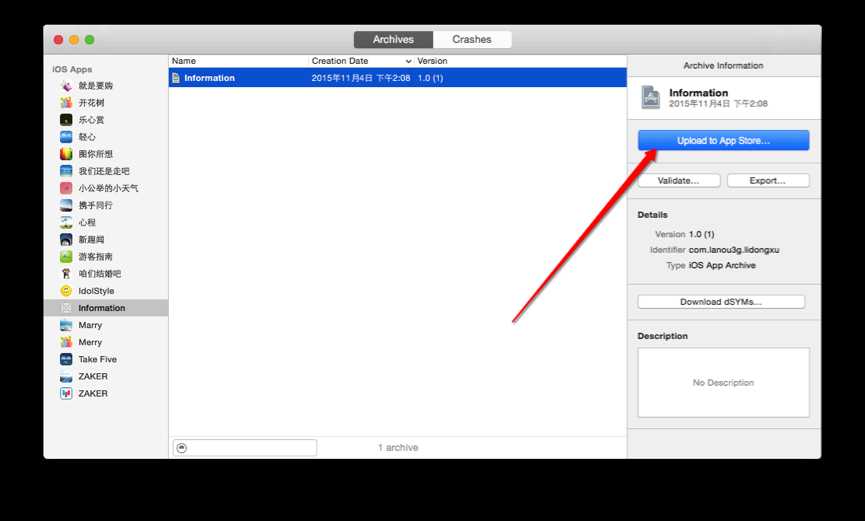
出现下图说明你没有添加开发者账号,点击右下脚Add... 按钮就可以添加了
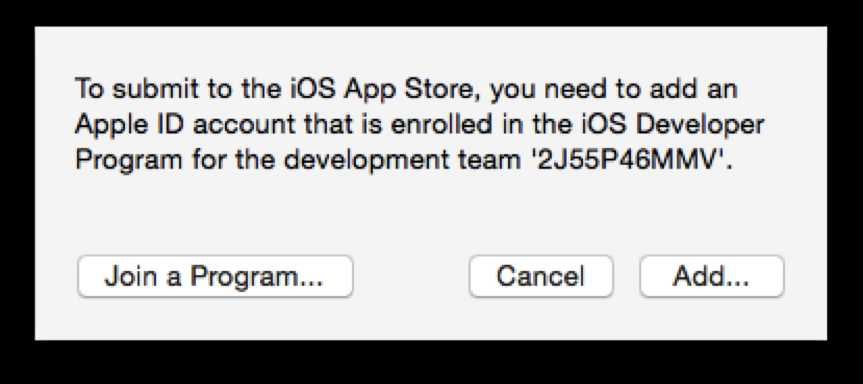
输入那个花钱买的开发者账号
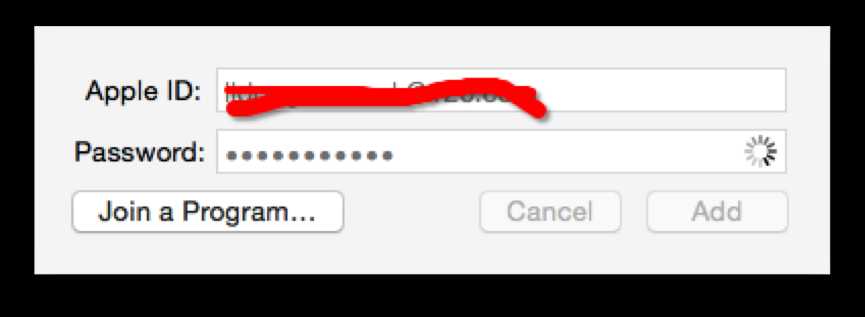
然后可能会弹出这个界面,如果不弹出按command 加 ,
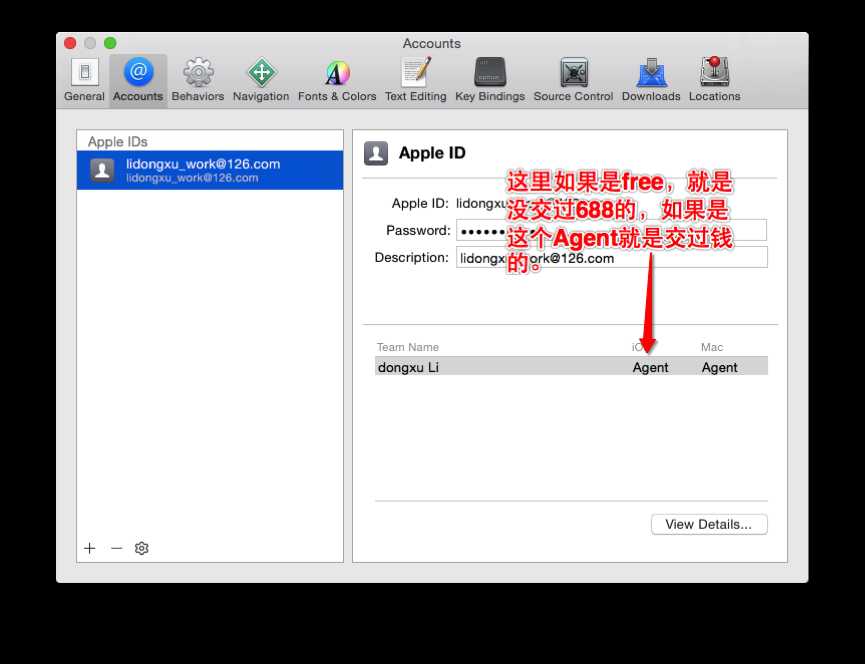
然后回到那个Archive(选择账号,就是我们交过钱的)然后点击Choose
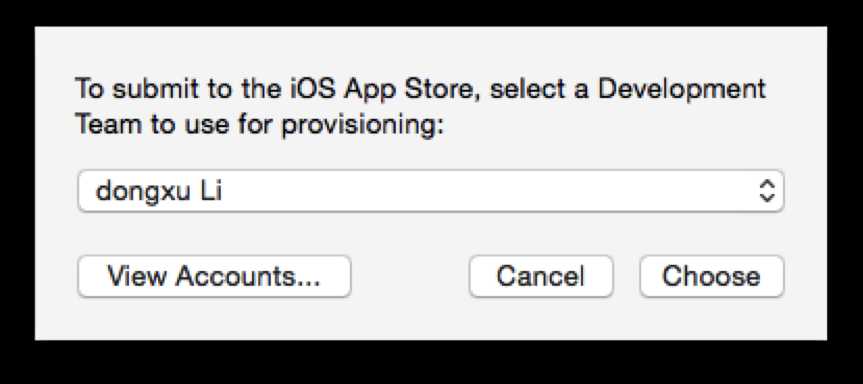
然后等待
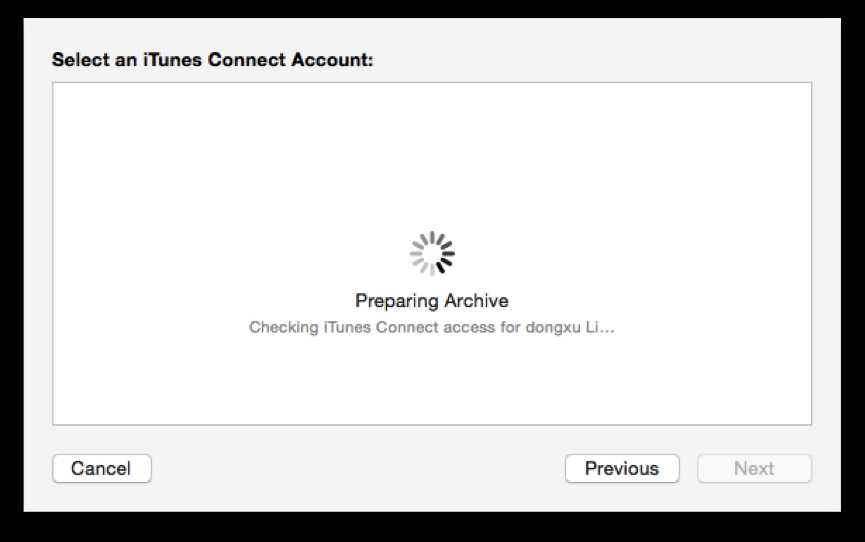
下面选择Upload 提交
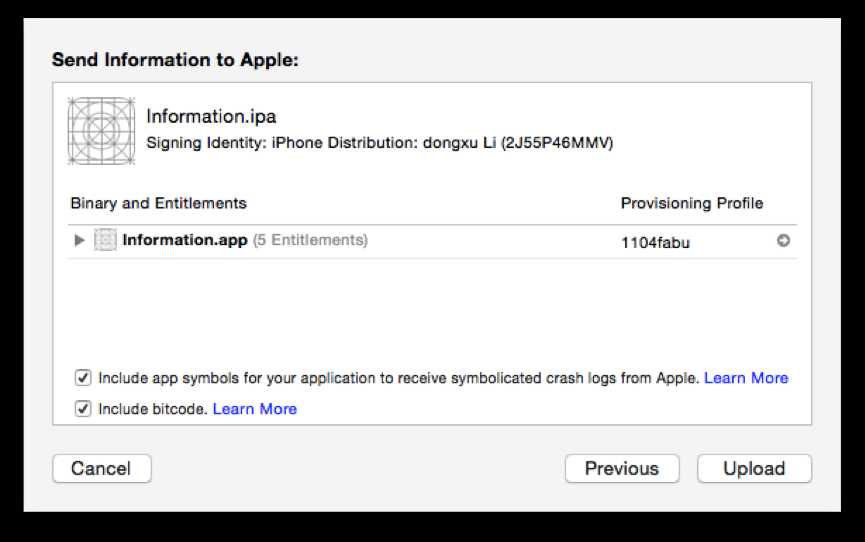
如下就代表上传成功,如果出错了请参考:http://www.cnblogs.com/lidongxu/p/5143453.html
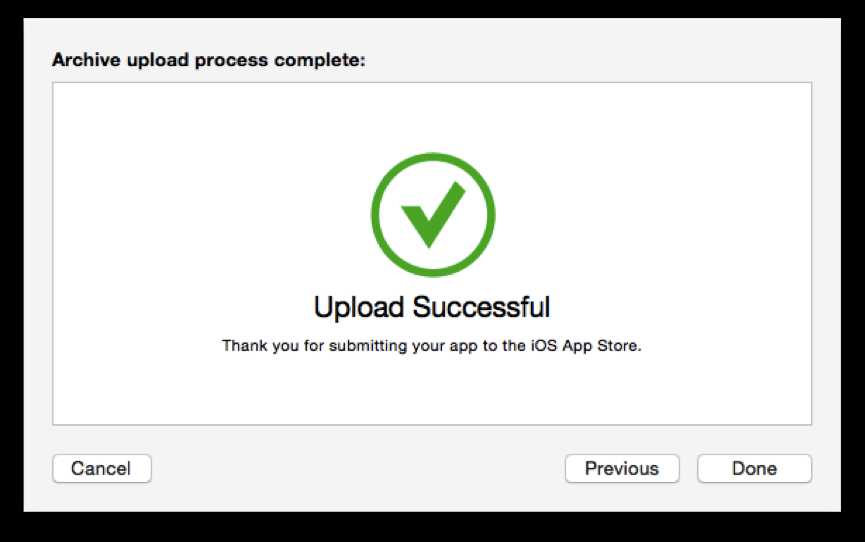
然后回到Itunesconnect网站上你自己的App信息中查看一下
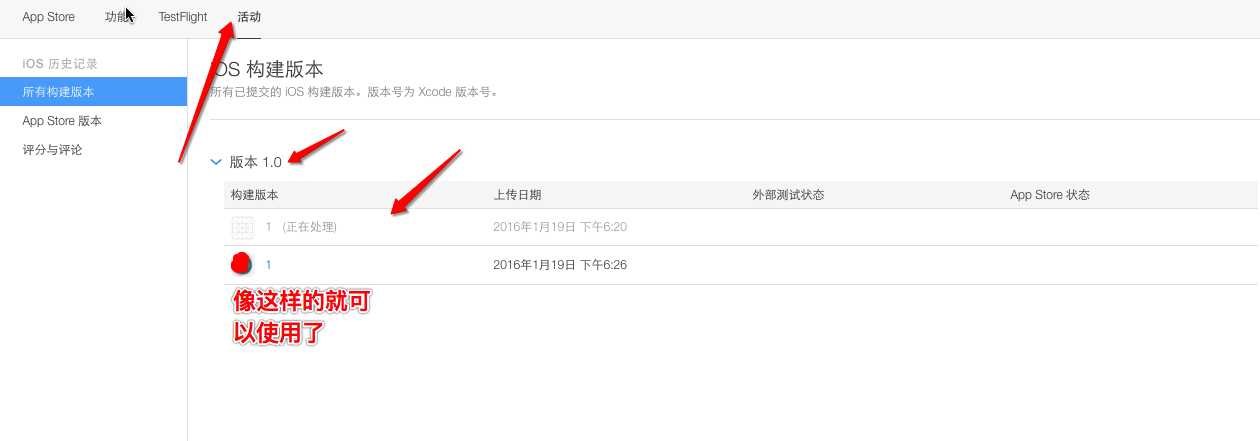
然后这个构建版本这里就可以添加代码啦
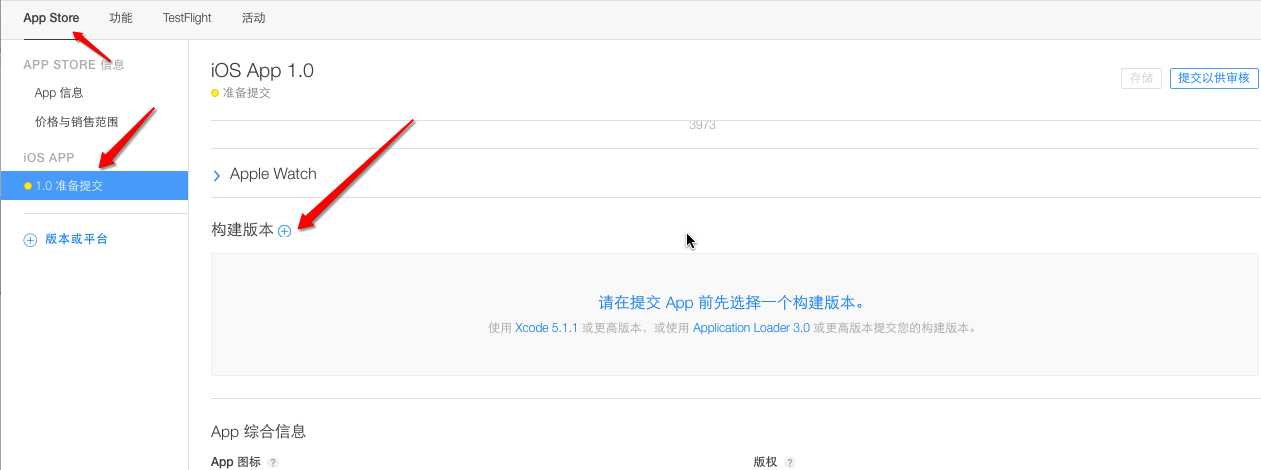
点击+号之后选择代码版本
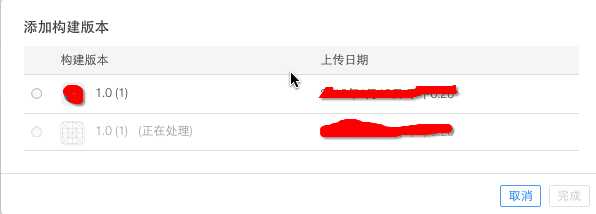
然后所有东西都填写好了之后,点击页面右上角提交以供审核,然后你的应用就进入到排队等待审核的状态了(大概等1周多吧就能有结果,祝你好运)

然后我的App已经从准备提交,变成正在等待审核啦
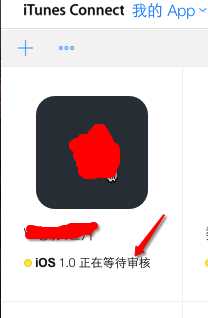
标签:
原文地址:http://www.cnblogs.com/wangqi1221/p/5240290.html